Come scaricare Cisco Webex
Per pianificare riunioni a distanza e organizzare il lavoro con i tuoi colleghi, ti è stato consigliato di affidarti ai software sviluppati da Cisco Webex, un'azienda statunitense che opera nel settore dei servizi di conferenza Web e video. Non avendo mai avuto a che fare con questa tipologia di servizio prima d'ora e non essendo molto ferrato in ambito tecnologico, vorresti dunque il mio aiuto per muovere i tuoi primi passi e, in particolare, per scaricare e installare la soluzione in questione su tutti i tuoi dispositivi.
Le cose stanno così, dico bene? Allora lasciati dire che oggi è proprio il tuo giorno fortunato. Con questa guida, infatti, ti spiegherò come scaricare Cisco Webex fornendoti tutte le indicazioni per riuscire nel tuo intento. Per prima cosa, ti elencherò tutti gli strumenti resi disponibili da Cisco Webex, in modo da poter scegliere quello che ritieni più adatto alle tue esigenze; dopodiché troverai la procedura dettagliata per effettuare il download del programma scelto e le istruzioni necessarie per installarlo su tutti i tuoi dispositivi.
Come dici? È proprio quello che volevi sapere? Bene, allora non dilunghiamoci oltre e vediamo come procedere. Devi solo prenderti qualche minuto di tempo libero e mettere in pratica le indicazioni che trovi di seguito. Ti assicuro che è davvero un gioco da ragazzi. Buona lettura e, soprattutto, buon lavoro!
Indice
- Informazioni preliminari
- Come scaricare Cisco Webex sul computer
- Come scaricare Cisco Webex da smartphone e tablet
Informazioni preliminari
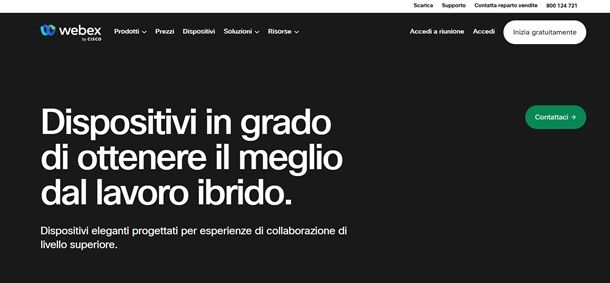
Prima di entrare nel vivo di questo tutorial e spiegarti per filo e segno come scaricare Cisco Webex, ci tengo a fornirti alcune importanti informazioni preliminari.
Anzitutto, devi sapere che è possibile usare Webex gratuitamente. Infatti, è disponibile il piano Webex Free che consente di organizzare riunioni della durata massima di 40 minuti e con un massimo di 100 partecipanti. Tali limiti possono ovviamente essere superati, tramite uno degli account a pagamento e puoi trovare maggiori informazioni su questa pagina di Webex oppure sulla mia guida su come funziona Cisco Webex.
Oltre a questo, è importante precisare che al fine di utilizzare la piattaforma, è necessario registrare un account e anche in tal caso puoi andare a leggere la mia guida su come funziona Cisco Webex, che ti ho poc'anzi indicato, se hai una qualsiasi difficoltà.
Ad ogni modo, ti segnalo che è possibile usare gli strumenti sviluppati da Cisco Webex anche senza account. In tal caso, però, è possibile solo partecipare a riunioni organizzate da altri utenti delle quali è stato fornito il codice o il link d'invito.
Come scaricare Cisco Webex sul computer
Hai un PC Windows o un Mac e ti stai chiedendo come scaricare Cisco Webex sul computer? Molto bene, allora qui di seguito troverai tutte le istruzioni per riuscire nel tuo intento.
Windows
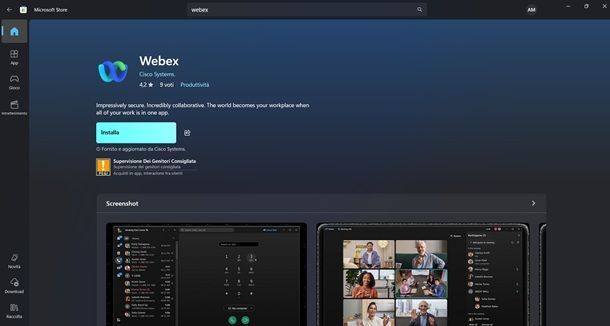
Se hai un PC con su installato Windows 10 o successivi (es. Windows 11), allora ti informo che puoi facilmente scaricare l'app di Webex direttamente dal Microsoft Store.
Dunque, apri il Microsoft Store (puoi anche digitarne il nome nella barra di ricerca di Windows per trovarlo più rapidamente), dopodiché, cerca webex tramite la barra di ricerca in alto e dai Invio. A questo punto, apri il primo risultato pertinente e poi clicca sul pulsante Installa.
Attendi ora che il download e l'installazione dell'app arrivino al termine e poi dovresti ritrovare l'icona di Webex sul desktop (oppure puoi digitare webex nella barra di ricerca di Windows per trovare subito l'app). Apri l'app, clicca su Accetto e puoi così cominciare a usufruire di Cisco Webex dal tuo PC.
Al primo accesso, hai la scelta di accedere al tuo account, di registrare un account oppure di partecipare a una riunione organizzata da altri utenti senza registrazione.
macOS
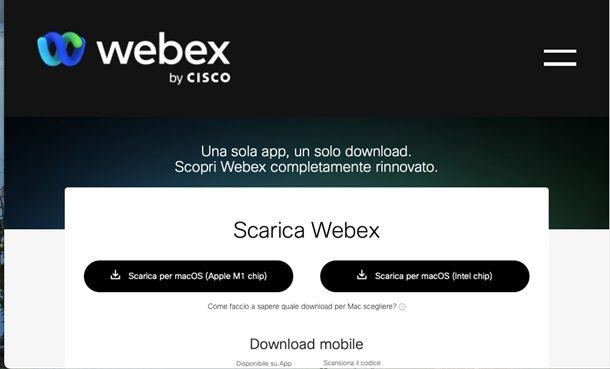
Hai un Mac? In tal caso, recati su questa pagina del sito Internet di Cisco Webex e poi clicca su Scarica per macOS (Apple M1 chip) se hai un Mac con processore Apple Silicon oppure su Scarica per macOS (Intel chip), se hai un Mac con processore Intel.
Una volta fatta la tua scelta, clicca su Consenti, attendi che il download arrivi al termine e poi fai doppio clic sul file .dmg appena ottenuto. A questo punto, trascina l'icona di Webex nella cartella Applications e attendi che l'installazione arrivi al termine. Fatto ciò, apri il Launchpad, individua l'icona di Webex e cliccaci sopra per avviare il programma.
Ora, clicca su Apri e poi nella finestra di Webex, clicca su Accetto. Adesso, dovresti ritrovarti davanti alla schermata iniziale di Webex, tramite la quale puoi cominciare a usare la piattaforma.
Versione Web di Cisco Webex
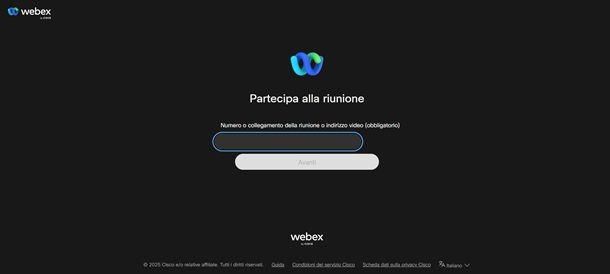
Se la cosa ti può interessare, ti informo che da computer hai anche la possibilità di usare Cisco Webex direttamente dal browser e dunque senza scaricare nulla sul tuo PC. Per riuscirci, accedi alla pagina principale di Webex e poi clicca su Accedi in alto a destra per effettuare l'accesso con il tuo account. In alternativa, puoi anche cliccare su Accedi a riunione per entrare in una riunione organizzata da un altro utente.
Ad ogni modo, mi sembra doveroso specificare che tale opportunità è presente solo su computer, infatti, da dispositivi mobili non è possibile utilizzare Webex da browser.
Come scaricare Cisco Webex da smartphone e tablet
Vorresti invece usare l'app di Cisco Webex e quindi ti stai chiedendo come scaricare Cisco Webex da smartphone e tablet? Benissimo, allora qui di seguito troverai indicazioni su come procedere sia da Android che da iOS/iPadOS.
Android
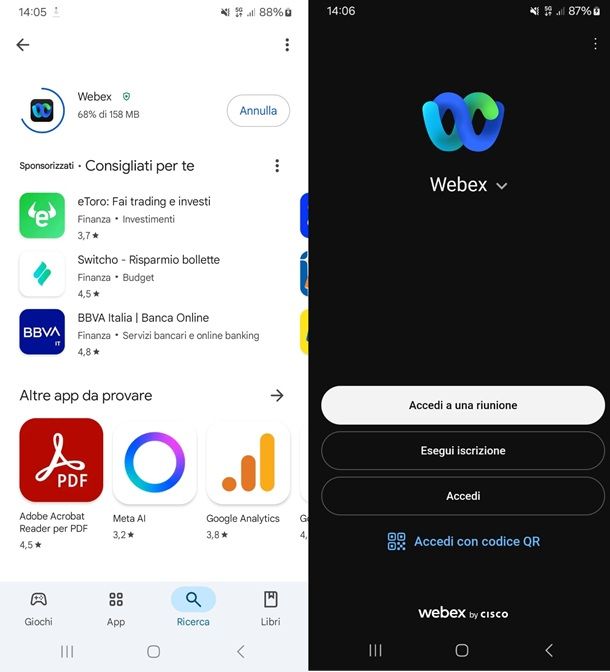
Se possiedi un dispositivo Android, allora sono ben felice di informarti che è disponibile l'applicazione di Webex sul Google Play Store ed eventualmente anche su store alternativi.
Puoi ottenere tale app sul tuo device, proprio come faresti con qualsiasi altra applicazione, dunque, apri il Google Play Store, digita Webex nella barra di ricerca, dai Invio e pigia su Installa in corrispondenza del primo risultato pertinente. Attendi dunque il completamento dell'installazione e poi apri l'app premendo sul pulsante Apri oppure facendo tap sull'icona di Webex che si è creata nella home screen o nel drawer del tuo dispositivo.
Una volta aperta l'app, puoi cominciare a utilizzarla effettuando l'accesso con il tuo account, registrandoti oppure scegliendo di unirti a una riunione organizzata da terzi.
Per qualsiasi difficoltà durante la fase di download dell'app, ti invito a consultare la mia guida su come scaricare applicazioni Android.
iOS/iPadOS
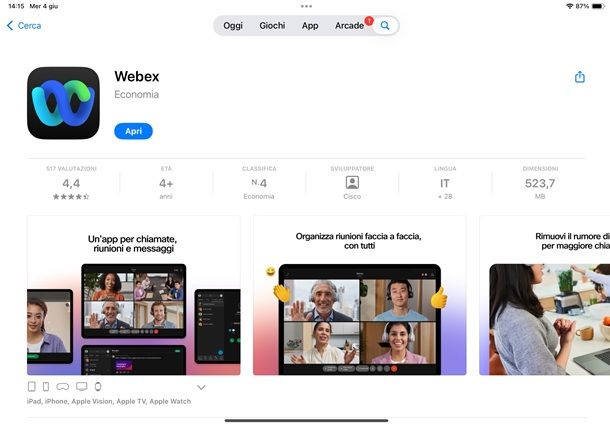
Se hai un iPhone o un iPad, allora ti informo che puoi ottenere l'app di Webex direttamente sull'App Store.
La procedura per scaricare l'app è semplicissima: apri l'App Store, pigia sulla lente d'ingrandimento in alto, digita Webex, dai Invio e seleziona il primo risultato pertinente. Ora, fai tap su Ottieni e conferma la procedura tramite un metodo di autenticazione impostato sul tuo dispositivo (come Touch ID, password e così via).
Una volta completata l'installazione, pigia su Apri direttamente dalla pagina dell'App Store oppure fai tap sull'icona di Webex che si è creata nella home screen del tuo iPhone/iPad. Una volta aperta l'app, puoi iniziare a usarla.
Se hai riscontrato qualche difficoltà durante il processo di download dell'app, non esitare a leggere le mie guide su come scaricare app su iPhone e su come installare applicazioni su iPad.

Autore
Salvatore Aranzulla
Salvatore Aranzulla è il blogger e divulgatore informatico più letto in Italia. Noto per aver scoperto delle vulnerabilità nei siti di Google e Microsoft. Collabora con riviste di informatica e cura la rubrica tecnologica del quotidiano Il Messaggero. È il fondatore di Aranzulla.it, uno dei trenta siti più visitati d'Italia, nel quale risponde con semplicità a migliaia di dubbi di tipo informatico. Ha pubblicato per Mondadori e Mondadori Informatica.






